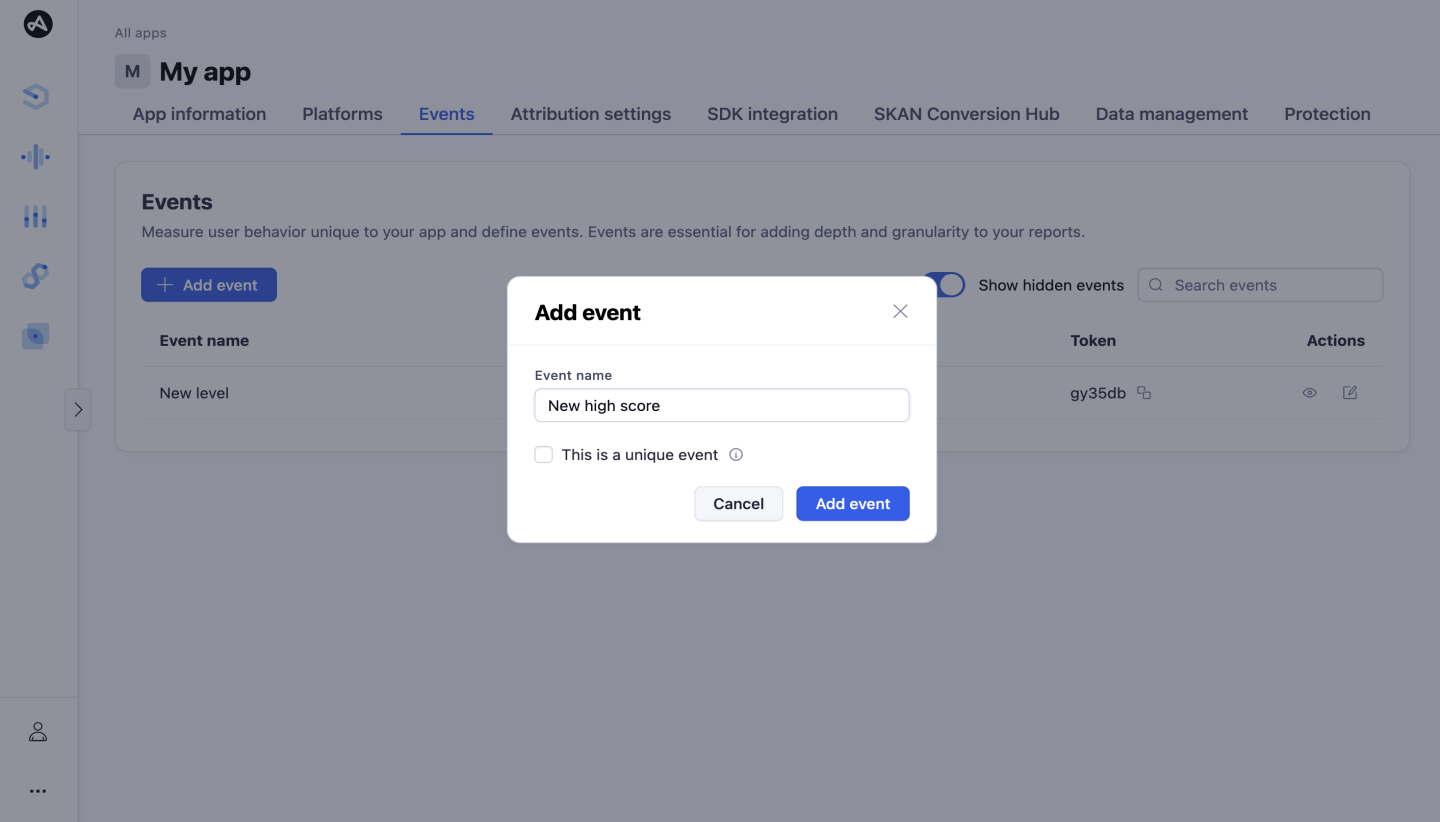Bien démarrer avec Adjust
Bienvenue à Adjust ! La nouvelle suite Adjust vous permet de gérer l'ensemble de vos applications, de contrôler la mesure de vos campagnes et événements, ainsi que d'évaluer les performances des utilisateurs au moyen de puissants outils d'analyse et de reporting.
Dans cette démonstration, vous parcourez avec Katie Madding, Chief Production Officer chez Adjust, les zones et fonctionnalités principales du dashboard. Utilisez les chapitres pour accéder directement aux sections de votre choix.
Se connecter à Adjust et créer votre compte
Lorsque vous avez reçu par email le lien de création de votre compte, vous pouvez configurer votre compte et commencer à explorer la nouvelle suite Adjust. Utilisez les liens ci-dessous pour savoir comment consulter les paramètres de votre compte, ajouter des utilisateurs et gérer les autorisations
Synthèse de la configuration
Voici une synthèse des étapes que vous devez suivre pour commencer avec Adjust. Chacune de ces étapes est obligatoire pour profiter entièrement des solutions Adjust.
- Ajouter une application à votre dashboard.
- Intégrer le SDK.
- Configurer vos sources de données et lancer vos campagnes
- Analyser vos données ou les exporter.
1. Ajouter une application à votre dashboard
Lors de votre première connexion à Adjust, vous êtes invité à configurer une application. L'assistant de configuration de votre application vous aide à compléter plusieurs étapes importantes.
| Informations requises | Remarques | |
|---|---|---|
| 1. Créer une application |
| Votre devise de reporting est un paramètre permanent qui ne peut pas être modifié après sa définition. En savoir plus sur la définition du nom et de la devise de reporting de votre application. |
| 2. Ajouter une plateforme |
| Ces ID définissent la destination par défaut des liens Adjust et dirigent automatiquement les utilisateurs vers l'App Store ou le Google Play Store. Nous conseillons de configurer systématiquement des applications monoplateformes. Il existe d'autres paramètres optionnels, uniquement nécessaires dans certains cas. Consultez la section portée de l'implémentation pour plus d'informations. |
| 3. Ajouter des événements in-app (conseillé) |
| Adjust enregistre par défaut les installations et les sessions. Lorsque vous ne savez pas quels événements configurer, tenez compte des métriques importantes pour l'optimisation de votre campagne. Pour trouver de l'inspiration, consultez les événements conseillés par verticale. |
| 4. Définir vos paramètres d'attribution |
| Dans le secteur, la fenêtre d'attribution standard est de 7 jours pour les clics et de 1 jour pour les impressions. Vous pouvez augmenter vos fenêtres d'attribution si vous utilisez une solution de croissance comme les Assists. Vous pourrez ainsi capturer et analyser davantage de données. Nous ne conseillons pas d'activer l'attribution temporaire, sauf si votre cas d'utilisation le requiert. Vous évitez ainsi toute confusion lors de l'analyse des performances de votre campagne. *La modélisation probabiliste est conseillée si vous prévoyez de placer vos annonces lorsque les ID publicitaires ne sont pas disponibles. Par exemple : campagnes utilisant des liens personnalisés. |
| 5. Migrer les données existantes (facultatif) |
| Si votre application n'est pas nouvelle dans l'App Store ou le Google Play Store, ou si vous quittez votre MMP actuel pour migrer vers Adjust, vous pouvez importer vos données historiques dans Adjust avant de publier la première version de votre application avec le SDK Adjust. Vos données historiques incluent les détails des appareils sur lesquels votre application est actuellement installée et active. Si vous n'importez pas ces utilisateurs existants, ils seront reportés comme de nouveaux utilisateurs. Cela provoque un pic dans les installations pendant les deux premières semaines suivant la publication de l'application dans le store. En savoir plus sur la migration vers Adjust. |
2. Intégrer le SDK
- Définir la portée de l'implémentation
Adjust propose de nombreuses fonctionnalités pour accompagner vos efforts d'UA. Un travail de développement est nécessaire pour configurer certaines d'entre elles.
En les incluant dans la portée de votre intégration du SDK initiale, vous réduisez les efforts nécessaires ultérieurement, car vous n'aurez pas besoin de demander d'autres mises à jour aux développeurs de votre application.
La liste déroulante ci-dessous présente les fonctionnalités Adjust les plus communément utilisées qui requièrent un effort de développement. Il existe de nombreuses autres fonctionnalités qui ne sont pas incluses ici, parce qu'elles ne demandent aucun développement supplémentaire ou parce qu'elles sont peu fréquentes. Consultez la section Cas d'utilisation pour déterminer si ces fonctionnalités peuvent s'avérer pertinentes dans votre stratégie marketing.
- Demander à votre développeur d'intégrer le SDK Adjust
Dans AppView, vous pouvez envoyer des informations d'intégration du SDK directement aux développeurs de votre application en saisissant leurs adresses email.
Pensez également à transmettre aux développeurs toutes les informations nécessaires concernant l'implémentation, comme défini dans la portée à l'étape 1. Elles doivent comprendre toutes les exigences de la fonctionnalité à configurer (par exemple : app tokens et event tokens).
- Tester l'intégration Adjust
Avant de publier votre application et de définir votre campagne live, vous devez réaliser des tests pour vous assurer que tout fonctionne comme attendu. Utilisez notre documentation de développement pour savoir comment tester les fonctionnalités du SDK les plus importantes.
La fonctionnalité qu'il est essentiel de tester est l'enregistrement des installations et des événements par Adjust. Suivez nos guides pour tester le SDK.
Lorsque vous commencerez à tester votre application avec le SDK fraîchement installé, vous constaterez que votre trafic s'affichera sous une forme organique. Dans Adjust, le trafic est dit organique lorsqu'il n'est pas attribué à une source publicitaire suivie.
Durant les premières semaines après la publication de l'application, lorsque les utilisateurs mettront à jour l'application avec la version contenant Adjust, vous pourrez relever un fort pic d'installations. Cette tendance se stabilisera rapidement par la suite. Si votre base d'utilisateurs est importante, nous vous conseillons d'exécuter des campagnes d'acquisition jusqu'à l'atténuation des effets de la mise à jour ou de migrer vos utilisateurs avant de publier l'application dans le store d'applications.
- Publier l'application dans le store
Il est temps de publier dans le store la dernière version de votre application contenant le SDK Adjust !
Assurez-vous de publier l'application en « mode production ».
3. Configurer vos sources de données et lancer vos campagnes
Pour que l'attribution fonctionne, Adjust doit faire correspondre un engagement à une installation. En savoir plus sur le fonctionnement de l'attribution.
Les installations et les sessions sont envoyées par le SDK Adjust, alors que les engagements au bas du funnel (comme les impressions, les clics et les dépenses publicitaires) sont enregistrés par les liens Adjust ou les intégrations d'API.
La section ci-dessous explique les exigences à respecter obligatoirement pour capturer/reporter les données issues de sources de données spécifiques.
Termes clés
- Partage de données : la fonctionnalité d'envoi des postbacks à un partenaire lors de l'installation et/ou d'événements, et le partage d'informations concernant l'installation. Adjust dispose de nombreuses options pour gérer vos préférences de partage.
- Lien Adjust ou lien personnalisé : une URL générée par Adjust qui doit être placée derrière votre annonce. Souvenez-vous de partager les URL de lien avec votre partenaire réseau avant de lancer votre campagne.
| Exigences obligatoires | Remarques | |
|---|---|---|
| Installations attribuées pour les SAN |
| Les SAN prennent uniquement en charge l'attribution déterministe. Pour accéder à l'identifiant de l'appareil utilisé pour le matching déterministe (IDFA) pour les appareils iOS, le pop-up de pré-autorisation du consentement ATT doit être intégré et le consentement utilisateur obtenu dans les applications des annonceurs et des éditeurs. Important : Vous devrez peut-être réaliser d'autres étapes dans les interfaces des partenaires avant qu'Adjust ne puisse commencer à leur attribuer des installations. |
| Installations attribuées pour les réseaux publicitaires |
| *La modélisation probabiliste est conseillée La modélisation probabiliste est utilisée lorsque les identifiants déterministes ne sont pas disponibles. Par exemple, certains placements publicitaires peuvent ne pas prendre en charge ou transmettre les identifiants lors de l'engagement (impression ou clic). La modélisation probabiliste vise à attribuer une installation ou un engagement à une source spécifique à l'aide de données temporaires et de tendances sans utiliser d'ID persistants. |
| Installations attribuées pour le trafic personnalisé |
| Applicable à tout le trafic non payé et/ou personnalisé. Par exemple : site web, campagnes email, SMS, affiliés, influenceurs, etc. |
| Reporting des dépenses publicitaires (base) |
| Voir notre liste de partenaires pris en charge. Pour garantir la précision du reporting de dépenses publicitaires, les campagnes doivent cibler un OS par campagne. |
| Reporting des revenus publicitaires (solution de croissance) |
| Applicable si vous collectez vos revenus publicitaires via une connexion d'API. Si vous utilisez la solution SDK à SDK, les revenus publicitaires seront collectés automatiquement. |
| Reporting SKAdNetwork |
| Si vous avez intégré le SDK Adjust v4.23.0+ (pour SKAN 3) ou v4.33.0+ (pour SKAN 4), les installations seront reportées automatiquement lorsque la connexion sera activée. Pour le reporting des événements in-app SKAdNetwork, vous devez configurer des conversion values. |
Reporting des installations attribuées (SAN, réseaux publicitaires et liens personnalisés)
Adjust permet de travailler avec un grand nombre de partenaires. Lorsque vous exécutez une campagne avec l'un de nos partenaires, vous pouvez créer un lien Adjust possédant une structure d'URL prédéfinie et des dimensions assignées automatiquement, comme une campagne, un adgroup et un créatif, pour chaque engagement.
Si vous exécutez une campagne qui n'est pas configurée via un réseau partenaire (par exemple, un influenceur, une campagne email ou un CTA sur votre site web), vous pouvez créer un lien personnalisé à utiliser.
- Si vous ne savez pas si vous devez créer un lien personnalisé, accédez à Campaign Lab et recherchez un partenaire sous Réseaux publicitaires. Si aucun n'apparaît, alors vous pouvez créer votre propre lien personnalisé.
Les liens Adjust doivent être ajoutés à chacun de vos placements publicitaires. Unique exception, les campagnes que vous exécutez avec des SAN.
Accédez à Campaign Lab et recherchez le réseau avec lequel vous souhaitez exécuter des campagnes. Sélectionnez le réseau et suivez les étapes de configuration. Certaines sections sont facultatives.
Lors de la configuration de vos réseaux publicitaires et liens, les options suivantes s'affichent. Dans la section des notes, vous trouverez des conseils à prendre en compte lors de la configuration de vos partenaires.
| Remarques | |
|---|---|
| Partage des données | Obligatoire pour les SAN et optionnel pour les autres partenaires. Vous pouvez choisir de partager uniquement les données attribuées ou toutes les données d'installation (avec les SAN, il est obligatoire de partager toutes les données d'installation). |
| Structure de lien | Pour les liens créés dans le cadre de la configuration des réseaux publicitaires, vous trouverez une structure prédéfinie comprenant des macros qui seront collectées auprès du partenaire. Cette structure doit uniquement être modifiée si vous avez des exigences particulières ou si le partenaire vous demande de le faire. Les liens personnalisés peuvent être entièrement définis en fonction de votre cas d'usage. |
| Destinations utilisateur (optionnel) | Les liens Adjust, par défaut, envoient les utilisateurs vers l'App Store ou le Google Play Store, selon l'ID que vous avez indiqué dans les paramètres des plateformes d'applications. Vous pouvez configurer le lien pour qu'il se comporte différemment, par exemple en ajoutant ce qui suit :
|
| Paramètres d'attribution | Ces paramètres seront identiques à ceux de votre application par défaut.
|
Reporting des dépenses publicitaires, SKAN et des revenus publicitaires
Pour afficher les données de dépenses publicitaires, SKAN et de revenus publicitaires, vous devez connecter vos partenaires de mesure à Adjust dans DataWorks. Découvrez comment connecter les identifiants des partenaires et les services disponibles pour chacun des partenaires intégrés dans Adjust.
Pour le reporting des événements in-app SKAdNetwork, vous devez configurer des conversion values.
Si vous utilisez le reporting des revenus publicitaires SDK à SDK, vous n'avez pas besoin d'ajouter votre partenaire de revenus dans Connexions. Si vous le faites, votre reporting de revenus se fera en double et vous devrez certainement appliquer des filtres supplémentaires à vos données.
Lancer vos campagnes
Si vous avez suivi les exigences de configuration pour chacune des sources de données décrites plus haut, vos données de campagne commencent à s'afficher dans Datascape au lancement de vos campagnes.
4. Analyser vos données ou les exporter
Afficher le reporting dans Datascape
Utilisez Datascape pour afficher vos métriques les plus importantes, mesurer les performances des campagnes et enregistrer le cycle de vie des utilisateurs de votre application. Grâce aux dashboards dédiés et au puissant concepteur de rapports, vous pouvez explorer, sous tous leurs aspects, les dimensions les plus importantes à vos yeux.
Exporter les données
Adjust applique une politique de confidentialité stricte et les données au niveau des appareils ne sont jamais stockées. Ainsi, si vous n'avez pas configuré les exports de données brutes, Adjust ne peut pas vous fournir de données au niveau des appareils.
Exporter des données agrégées
Vous pouvez exporter les données agrégées en créant un rapport dans Datascape et en sélectionnant « Télécharger dans un CSV » en haut à droite de l'écran, ou à l'aide de notre API.
Configurer les callbacks ou les chargements vers stockage cloud pour exporter les données brutes depuis Adjust
Adjust utilise des callbacks de serveur pour envoyer les identifiants publicitaires, les détails d'attribution et même les données in-app directement à vos serveurs.
Vous ne disposez d'aucune solution de stockage de données ? Aucun problème ! Utilisez les chargements vers stockage cloud Adjust et nous enverrons automatiquement ces fichiers CSV avec toutes leurs données directement à votre fournisseur de stockage.
Tous les callbacks et les chargements vers stockage cloud utilisent des macros pour fournir les points de données spécifiques de chaque attribution et les événements in-app que nous transmettons. Consultez la liste complète des espaces réservés Adjust.